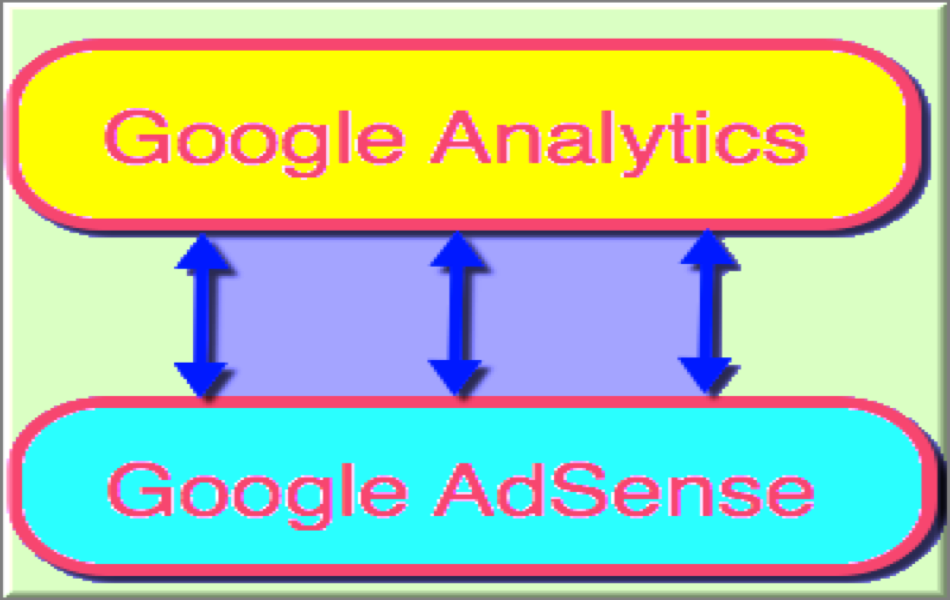如何将Google AdSense与Analytics帐户关联
在我们之前的文章中,我们已经解释了如何链接 Google Search Console 和 Analytics 帐户。 这有助于在 Analytics 帐户中仅获取您的 SEO 相关数据。 如果您是 AdSense 发布商,那么您还可以选择在 Google Analytics(分析)帐户中获取您的 AdSense 数据。 在本文中,我们将讨论如何将 Google Analytics(分析)与 Google AdSense 帐户相关联,以便轻松跟踪您从 Analytics 帐户获得的收入。
推荐:如何计算Google Adsense点击率
在开始之前
您可以从您的 AdSense 帐户或 Analytics 帐户启动此操作。 但最终链接将在 Analytics 端完成,因此您可以直接从那里开始该过程。 在开始之前,请确保您具备以下条件:
- 已获批准的 AdSense 帐户
- 授权您的 AdSense 网站
- 已验证的 Analytics 网站资源
- 两个帐户的管理员访问权限
请记住,您只能将一个 Google Analytics(分析)帐户媒体资源连接到一个 AdSense 网站。
如何将 Google AdSense 与 Analytics 帐户关联?
选择分析属性
登录到 Analytics 帐户,在导航到“管理”部分下。 选择您要链接到 AdSense 网站的“属性”,然后点击“所有产品”选项。
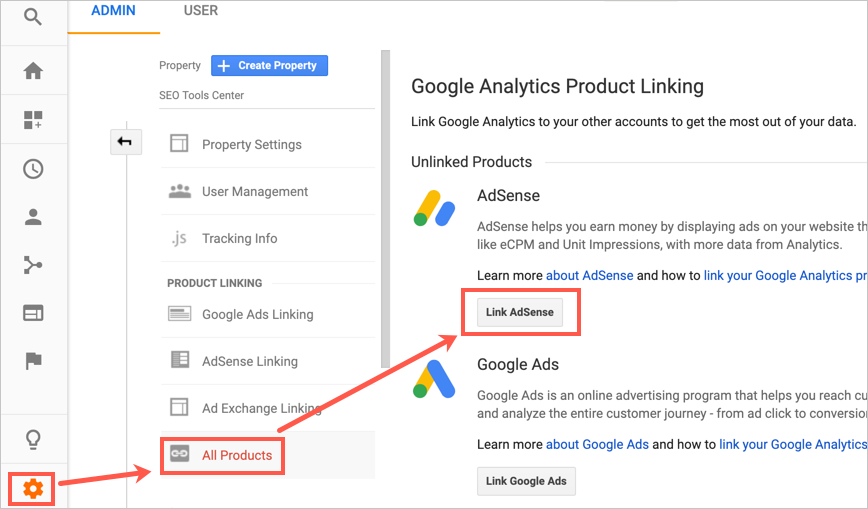
在 Analytics 中关联 AdSense
您将在“未关联的产品”部分看到所有 Google 产品,例如 Google Ads(以前的 AdWords)和 AdSense。 点击 AdSense 部分下的“链接 AdSense”按钮。
配置 AdSense 链接
您会看到一个新部分——“配置 AdSense 链接”,它有两个部分。 首先选择您的 AdSense 发布商 ID 和帐户类型。 通常,您应该为内容相关的发布商 ID 设置“AdSense 内容广告”类型。 单击“继续”按钮进入下一步。
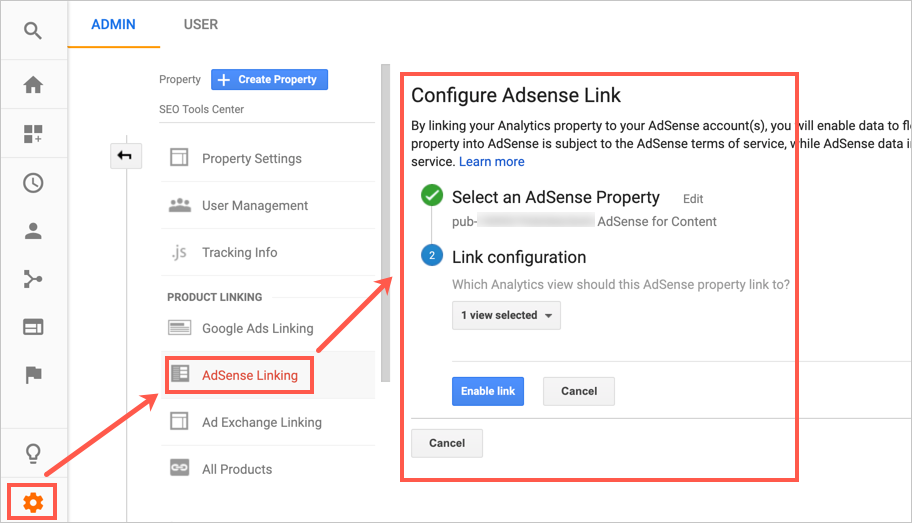
在 Analytics 中配置 AdSense 链接
在第二步中,从下拉列表中选择属性的分析视图。 点击“启用链接”将您的 AdSense 帐户与 Google Analytics(分析)帐户相关联。
检查状态
链接后,转到“管理 > 属性 > 所有产品”。 您应该会看到状态为“活动链接”。 接收数据。 如下所示:
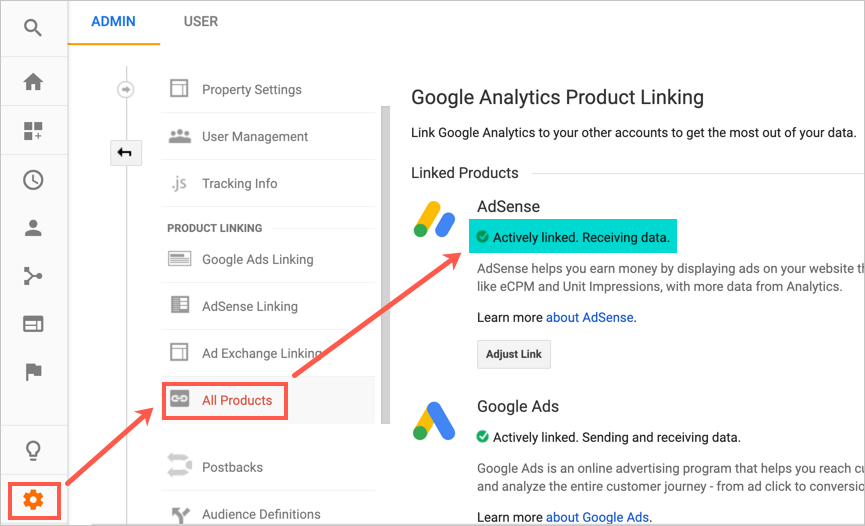
检查分析帐户中的状态
从 AdSense 帐户连接
登录到您的 AdSense 帐户并导航到“主页 > 设置 > 访问和授权 > Google Analytics 集成”部分。 您将看到您的 Google Analytics(分析)帐户中所有可用网站属性的列表。 单击“链接”选项以转到 Google Analytics(分析)帐户。 从那里您应该按照上述相同的过程来关联 AdSense 和 Analytics 帐户。
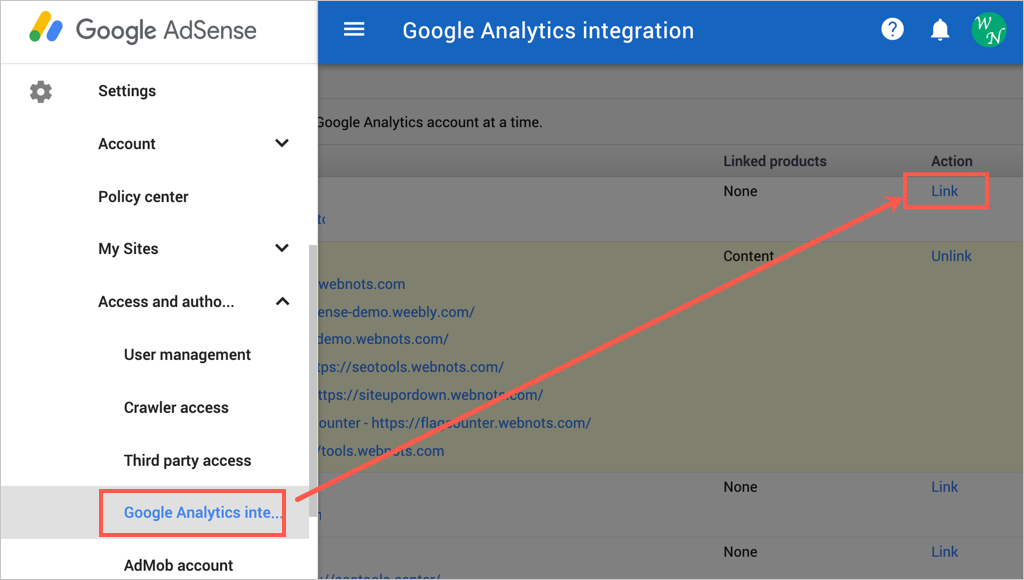
在 AdSense 帐户中查看 Analytics 集成
成功关联后,您可以随时取消关联 Analytics 媒体资源。
在 Analytics 中查看 AdSense 报告
现在,您可以直接从您的 Google Analytics(分析)帐户查看所有与 AdSense 相关的报告。 此外,eCPM、广告展示次数等参数也会从 AdSense 数据中添加到报告中。
转到 Analytics 帐户并导航到“行为 > 发布者”部分。 您可以从 AdSense 帐户数据中查看收入概览、发布商页面和发布商推荐人报告。
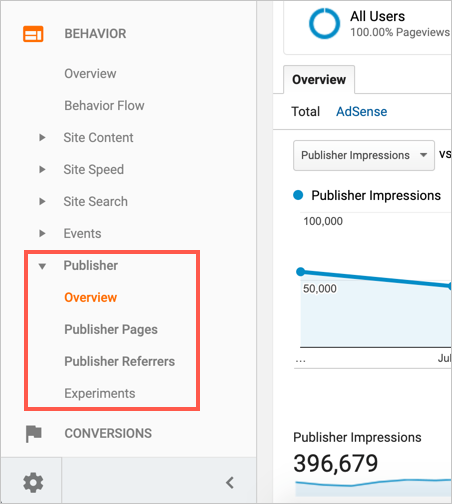
在 Analytics 中查看 AdSense 报告
我们注意到,与 AdSense 报告相比,Analytics 报告中的收入详情有所不同(通常较低)。 但是分析报告会为您提供详细信息,例如哪个页面收入更高,哪个广告来源向您支付更多费用以及许多其他从 AdSense 报告中难以获得的详细信息。